Iklan
Bekerja dengan telepon yang di-root Apa itu Rooting? Apakah ROM Khusus itu? Pelajari Android LingoPernah memiliki pertanyaan tentang perangkat Android Anda, tetapi jawabannya memiliki banyak kata di dalamnya yang tidak Anda mengerti? Mari kita hancurkan istilah Android yang membingungkan untuk Anda. Baca lebih banyak bisa rumit. Anda memerlukan alat yang berbeda untuk menangani tugas yang berbeda - beberapa di antaranya dapat Anda lakukan di telepon, sementara yang lain memerlukan koneksi ke komputer. Ini tidak ramah bagi pengguna.
Tetapi bagaimana jika ada satu aplikasi yang bisa menangani semuanya?
FlashFire adalah aplikasi itu. Ini mem-flash ROM, membuat cadangan, dan bahkan menginstal gambar pabrik tanpa kehilangan root. Yang terbaik dari semuanya, Anda tidak memerlukan pemulihan khusus atau alat seperti Fastboot untuk menggunakannya - semuanya terjadi di Android.
Mengapa Anda Harus Menggunakan FlashFire
Jika Anda memiliki telepon yang di-rooting dan Anda memasang banyak ROM atau mod lainnya, maka Anda tidak diragukan lagi berpengalaman dalam hal ini.
menggunakan pemulihan khusus seperti TWRP Apa itu Pemulihan Kustom? Menjelajahi CWM, TWRP, dan TemanJika Anda pernah mempertimbangkan untuk mengutak-atik perangkat Android Anda, Anda mungkin membaca bahwa Anda perlu mem-flash pemulihan kustom ke dalamnya sebelum Anda dapat melakukan sesuatu yang serius. Tapi, itu menimbulkan beberapa pertanyaan. Baca lebih banyak .FlashFire menawarkan banyak fungsi inti yang sama dari TWRP, tetapi berjalan di Android itu sendiri. Anda tidak perlu memulai ulang ke mode pemulihan - bahkan, Anda bahkan tidak perlu pemulihan khusus yang dipasang sama sekali. Ini berfungsi seperti aplikasi lainnya.
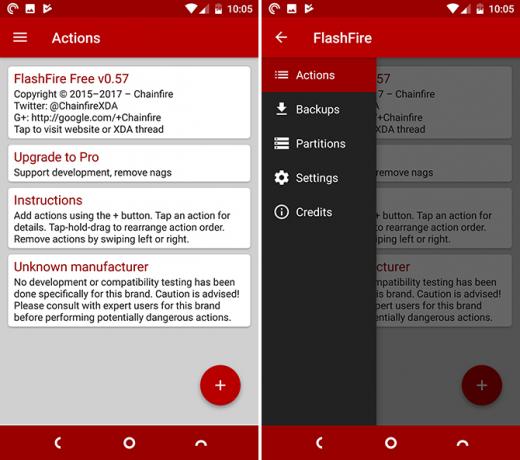
Itu membuat menginstal ROM Cara Memasang ROM Kustom pada Perangkat Android AndaSiap merevitalisasi ponsel atau tablet Android Anda? Menginstal ROM khusus adalah cara terbaik untuk melakukannya - menambahnya dengan kinerja dan fitur yang lebih baik. Baca lebih banyak dan membuat cadangan Apa itu Cadangan Nandroid dan Bagaimana Cara Kerjanya Tepat?Anda memerlukan cadangan itu di siap. Baca lebih banyak jauh lebih cepat dan mudah. Dan itu juga memiliki beberapa fitur tambahan yang berguna yang tidak akan Anda temukan di tempat lain. Ini termasuk kemampuan untuk mem-flash gambar firmware resmi pada perangkat tanpa perlu menghubungkannya ke PC, dan kemampuan untuk membuat cadangan yang dapat Anda pulihkan melalui Fastboot - yang membuat pemulihan dari masalah menjadi super sederhana.
Cara Mengatur FlashFire
FlashFire adalah aplikasi root itu Anda dapat mengunduh secara gratis dari Play Store. Itu dibuat oleh Chainfire, pengembang di balik aplikasi seperti SuperSU dan aplikasi penyaringan cahaya biru Apa itu Blue Light Filter dan Aplikasi mana yang Berfungsi Terbaik?Aplikasi filter cahaya biru untuk Android ini akan membantu Anda mendapatkan tidur malam yang lebih baik, bahkan saat menggunakan perangkat Anda di malam hari. Baca lebih banyak CF.lumen.
Seperti yang biasa terjadi pada aplikasi Chainfire, Anda dapat meningkatkan ke versi Pro melalui pembelian dalam aplikasi, tetapi ada juga mode “Freeload” di mana Anda dapat membuka kunci fitur Pro tanpa membayar. Anda akan menemukan ini di halaman pengaturan aplikasi. (Jelas, mendukung pengembang secara finansial adalah opsi yang disukai, karena mendorong mereka untuk terus bekerja pada produk mereka.)
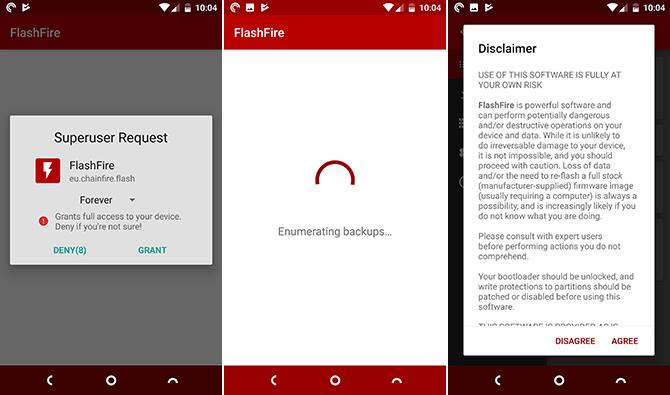
Saat Anda meluncurkan aplikasi untuk pertama kalinya, Anda akan diminta untuk memberikannya izin root. Setelah selesai, itu akan menyelesaikan proses penyiapannya dan Anda harus mengklik melalui penafian. Seperti biasa, pastikan Anda memiliki cadangan yang tersedia sebelum mencoba melakukan flash apa pun.
Aplikasi sekarang terbuka ke Tindakan layar. Dari sini, ketuk + ikon di sudut bawah untuk memulai tugas baru.
Membuat Cadangan Dengan FlashFire
FlashFire memungkinkan Anda untuk membuat cadangan penuh perangkat Anda. Cadangan ini dirancang untuk dipulihkan melalui aplikasi, tetapi juga menyertakan file yang kompatibel dengan TWRP yang dapat Anda pulihkan melalui pemulihan khusus dalam keadaan darurat Cara Menghapus Batalkan Ponsel Android Anda: 4 Metode untuk PemulihanApakah ponsel Android Anda diblokir? Ikuti tips ini untuk membatalkan pemasangan Android dan mengembalikan ponsel Anda agar berfungsi. Baca lebih banyak .
Untuk membuat cadangan, ketuk + ikon dan pilih Cadangkan, diikuti oleh Normal.
Dibawah Lokasi, pilih tempat Anda ingin menyimpan cadangan Anda. Ini akan pergi ke penyimpanan internal secara default. Jika Anda memiliki kartu memori, maka Anda juga akan memiliki opsi untuk menyimpannya di sana, sedangkan opsi ADB memungkinkan Anda membuat cadangan ke komputer desktop Anda.
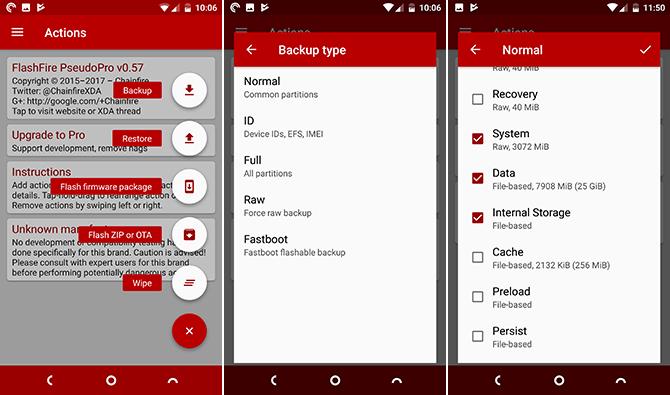
Selanjutnya, tambahkan nama deskriptif, lalu pilih apa yang ingin Anda sertakan dalam cadangan Anda. Sebaiknya simpan opsi default untuk ini.
Konfirmasikan pilihan, dan Anda akan kembali ke layar Tindakan. Semua tindakan ditampilkan di kartu masing-masing - usap untuk menghapusnya.
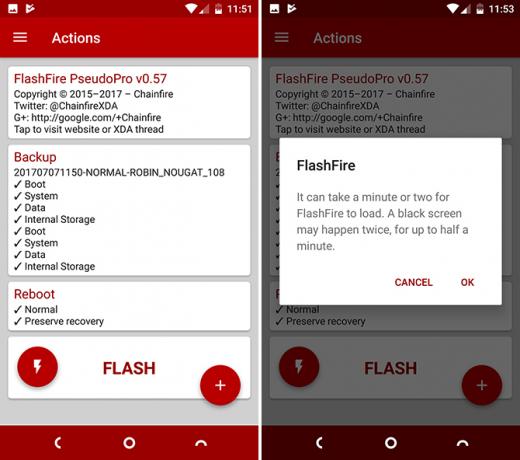
Saat Anda senang melanjutkan, ketuk besar Flash tombol. Seluruh proses memakan waktu cukup lama, dan layar akan menjadi hitam di sepanjang jalan. Ponsel akan reboot saat selesai, jadi jangan sentuh untuk sementara waktu.
Cara Mengembalikan Cadangan di FlashFire
Untuk mengembalikan cadangan, buka FlashFire dan tekan tombol + ikon. Pilih cadangan Anda dan bagian yang ingin Anda pulihkan (semuanya dipilih secara default). Lalu ketuk tanda centang, diikuti oleh Flash memulai.

Jika Anda pernah menemukan ponsel Anda tidak bisa boot, dan Anda memiliki cadangan FlashFire yang disimpan, Anda dapat memulihkannya melalui TWRP.
Setelah boot ke TWRP, buka Instal> FlashFire> Cadangan dan cari cadangan yang Anda pilih. Di dalam Anda akan menemukan file twrp.zip. Cukup flash itu untuk mengembalikan ponsel Anda.
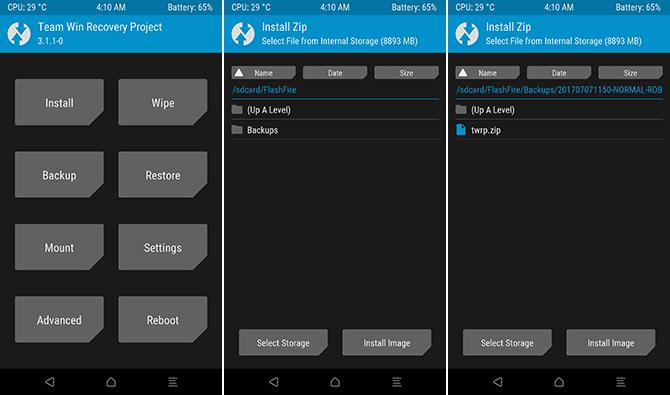
Buat Pencadangan yang Kompatibel dengan Fastboot
Anda juga dapat membuat cadangan yang kompatibel dengan Fastboot di FlashFire. Prosesnya pada dasarnya sama dengan membuat cadangan normal, hanya saja Anda harus memastikan untuk memilih Fastboot sebagai jenis cadangan Anda.
Pencadangan Fastboot tidak dirancang untuk dipulihkan melalui FlashFire, sehingga kurang bermanfaat dan nyaman bagi sebagian besar pengguna. Cadangan dalam bentuk file ZIP dengan a flash-all script termasuk di dalamnya. Anda perlu menyalin cadangan ke komputer desktop Anda dan mengembalikannya melalui aplikasi Fastboot. Jika Anda tidak tahu bagaimana melakukan ini, baca primer kami di Fastboot Cara Menggunakan ADB dan Fastboot di Android (dan Mengapa Harus Anda)Belajar menguasai ADB dan Fastboot dapat menjadikan pengalaman Android Anda jauh lebih baik. Baca lebih banyak untuk bangun dengan kecepatan.
Flash ROM dengan FlashFire
Salah satu hal yang membuat FlashFire lebih bermanfaat daripada pemulihan kustom adalah bahwa Anda dapat mengantre banyak tindakan dan menjalankan semuanya dalam sekali jalan. Ini berguna saat Anda mem-flash ROM, karena Anda sering perlu menghapus data juga.
Untuk memulai, unduh a ROM yang kompatibel 12 Alasan untuk Menginstal ROM Android KustomAnda pikir Anda tidak memerlukan ROM Android khusus lagi? Berikut adalah beberapa alasan untuk menginstal ROM Android khusus. Baca lebih banyak ke telepon Anda.
Di FlashFire, ketuk + ikon dan pilih Menghapus. Simpan pilihan default dan ketuk tanda centang untuk mengonfirmasi.
Sekarang ketuk + lagi dan pilih Flash ZIP atau OTA. Pilih ROM yang Anda unduh, dan ketuk tanda centang untuk mengonfirmasi di Pilihan layar yang mengikuti. Anda tidak perlu mengubah default di sini.

Kembali ke layar Tindakan, periksa apakah tindakan yang Anda pilih terdaftar dalam urutan yang akan dilakukan aplikasi. Jika urutannya salah, pegang jari Anda di satu dan seret ke bawah ke tempat yang tepat. Geser semua tindakan surplus.
Akhirnya, ketuk Flash diikuti oleh baik memulai.
Instal Pembaruan Firmware Resmi
Anda dapat menginstal firmware resmi melalui FlashFire, sesuatu yang biasanya perlu Anda lakukan menghubungkan ponsel Anda ke komputer desktop 3 Cara untuk Mendapatkan Ponsel Android Berakar Anda Kembali ke PersediaanIni adalah cara termudah untuk mengembalikan ponsel Anda yang telah di-rooting. Baca lebih banyak .
Unduh gambar firmware ke ponsel Anda. Ketuk + ikon di FlashFire dan pilih Paket firmware flash. Temukan perangkat lunak yang diunduh, lalu tunggu sebentar atau lebih saat dibongkar dan dianalisis.
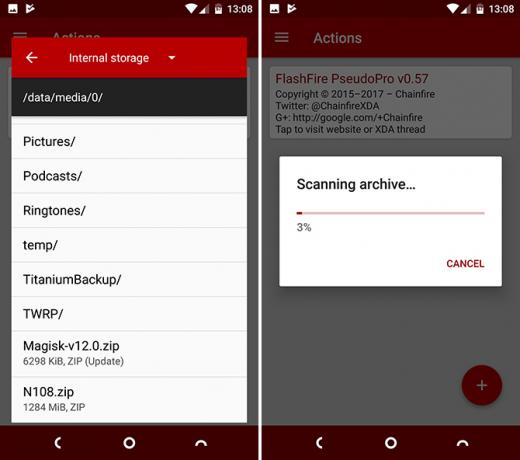
Pilih partisi yang ingin Anda instal. Ini kemungkinan besar akan menjadi yang dipilih sebelumnya, dan tidak memilih partisi yang dilindungi. Ketuk tanda centang untuk mengonfirmasi.
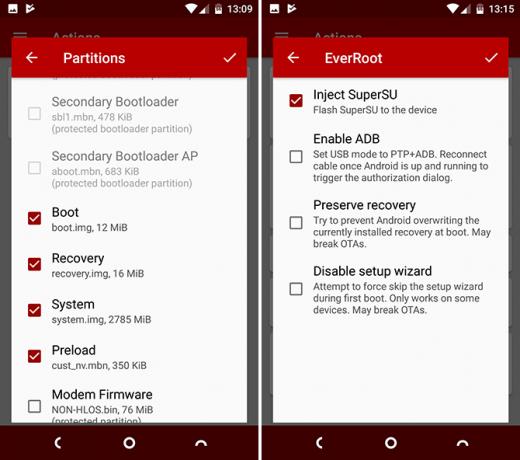
Kembali ke layar Actions, EverRoot akan dicantumkan sebagai tindakan. Ini akan mencoba melakukan root pada ponsel Anda setelah menginstal dan menginstal aplikasi SuperSU. Jika Anda tidak menginginkan ini, ketuk padanya dan hapus pilihan Suntikkan SuperSU. Saat semuanya terlihat bagus, ketuk Flash memulai.
Aplikasi Essential ROM Flashing
FlashFire adalah alat yang sangat kuat, dan cara yang sangat efektif untuk mem-flash ROM dan pembaruan sistem, membuat cadangan, dan memulihkan telepon Anda jika Anda pernah mengalami masalah.
Bahkan jika Anda terbiasa menggunakan TWRP, ada baiknya tetap membuat cadangan melalui ADB, atau menginstal gambar pabrik lebih cepat. Dan jika Anda baru mengenal rooting dan flashing, FlashFire membuat seluruh proses lebih mudah diakses daripada sebelumnya.
Sudahkah Anda menggunakan FlashFire? Apa yang Anda sukai, atau tidak sukai, tentang hal itu? Beri tahu kami pemikiran Anda dalam komentar.
Kredit Gambar: Bloomicon via Shutterstock.com
Andy adalah mantan jurnalis cetak dan editor majalah yang telah menulis tentang teknologi selama 15 tahun. Pada waktu itu ia telah berkontribusi pada publikasi yang tak terhitung jumlahnya dan menghasilkan karya copywriting untuk perusahaan teknologi besar. Dia juga memberikan komentar ahli untuk media dan panel yang dihosting di acara-acara industri.